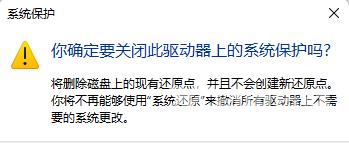我们都知道开启系统保护之后系统会定期保存系统文件、配置文件、数据文件等相关信息。但是有用户不想使用该功能,因此想将其关闭,那么应该如何操作呢?本期教程自由互联小编
我们都知道开启系统保护之后系统会定期保存系统文件、配置文件、数据文件等相关信息。但是有用户不想使用该功能,因此想将其关闭,那么应该如何操作呢?本期教程自由互联小编就来和大家讲讲Win11系统保护关闭方法。
具体操作如下:
1、首先,按键盘上的【 Win + X 】组合键,或右键点击任务栏上的【Windows开始徽标】,在打开的右键菜单项中,选择【运行】;
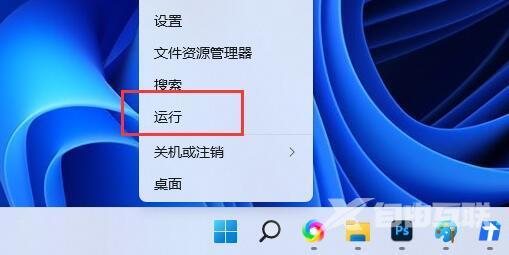
2、运行窗口,输入【sysdm.cpl】命令,按【确定或回车】;
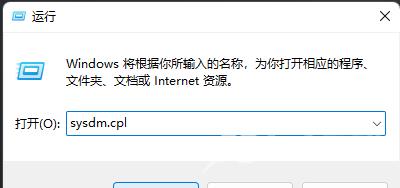
3、系统属性窗口,切换到【系统保护】选项卡,然后选择【本地磁盘 (C:) (系统)】,再点击配置(配置还原设置、管理磁盘空间,并且删除还原点);
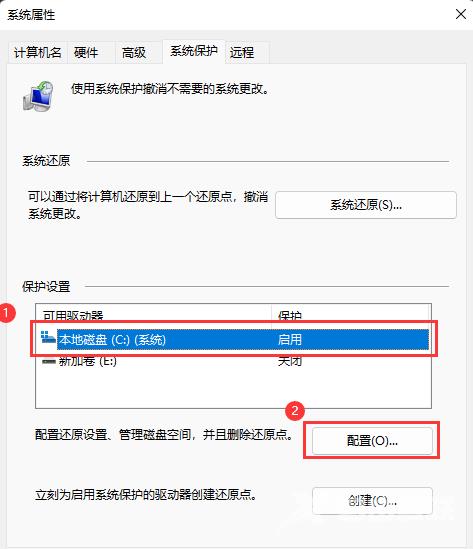
4、系统保护本地磁盘窗口中,点击【禁用系统保护】,再点击【确定】即可;
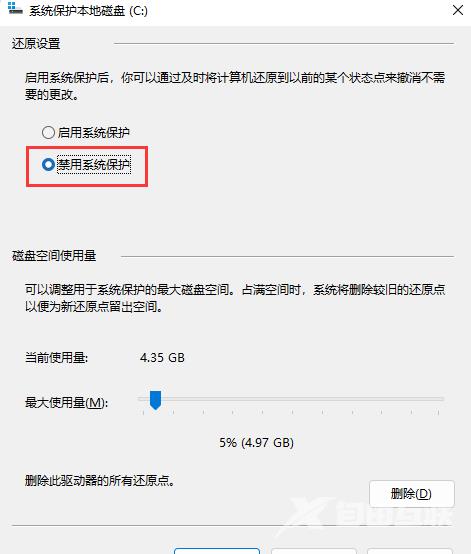
5、系统保护提示框,你确定要关闭此驱动器上的系统保护吗?将删除磁盘上的现有还原点,并且不会创建新还原点。你将不再能够使用“系统还原”来撤消所有驱动器上不需要的系统更改。点击【是】。